-
-
 ポートフォリオ資産運用状況や運用実績をリアルタイムに公開
ポートフォリオ資産運用状況や運用実績をリアルタイムに公開 -
 イベント・コンテスト世界各国のリテールブローカーによるイベント・コンテスト開催
イベント・コンテスト世界各国のリテールブローカーによるイベント・コンテスト開催
チャートオーバーレイインディケータ
- 概要
- インストール方法
- 設定方法
表示:


![]()
チャートオーバーレイインディケータは、最大5つの銘柄を一つのチャートに追加表示させるインディケータです。ユーロドルとポンドドルなど相関性のある銘柄を同時に表示させたり、ダウ平均株価などの株価指数をFX銘柄のチャートに表示してトレードの参考にしたりする目的で使用できます。
![]()



機能
最大5つの銘柄を追加表示
ある銘柄のチャートの上に、最大5つの銘柄のチャートを追加表示させることができます。追加した銘柄には、それぞれ色を設定することができ、どの色がどの銘柄に対応しているかがチャート上に表示されます。
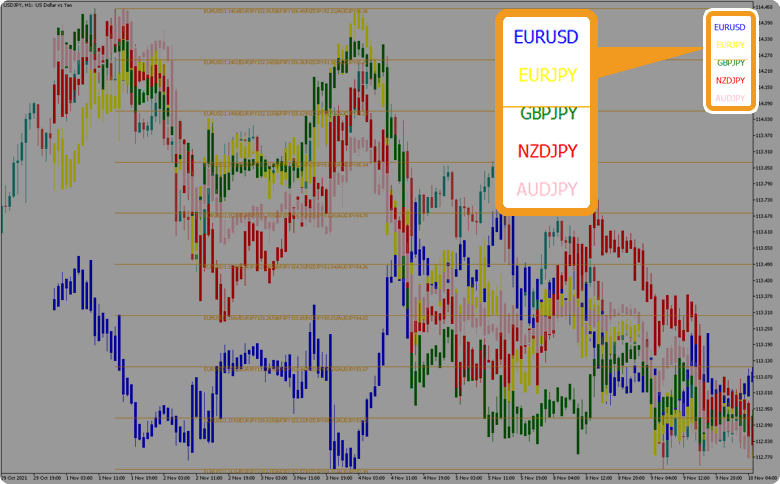
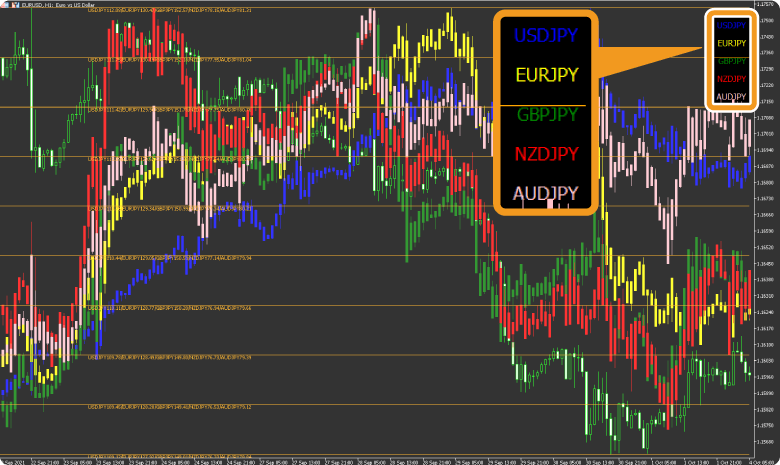
このインディケータは、貼りつけるチャートの形式にかかわらず、ローソク足で表示されます。MetaTrader5では、バーチャート、ローソク足、ラインチャートの3種類のチャート形式を選択できますが、ローソク足以外のチャートに貼りつけた場合、元のチャートのみがバーチャートやラインチャートとなり、その上に他の銘柄のチャートがローソク足で表示されます。
通貨ペアの反転表示が可能
「シンボル反転」パラメータをONに設定することで、ある通貨ペアのチャートをそのまま表示させるのではなく、通貨ペアの左右を反転させて表示させることが可能です。例えば1ドル=100円などで表示される「ドル円」のレートを、1円=0.01ドルで表示される「円ドル」のレートに変換することができます。
「ドル円」表示のままでは、ドル高・ドル安トレンドの場合に、ユーロドル、ポンドドルなどの他のドルストレート通貨と値動きが真逆になってしまいます。「円ドル」のレート表示に変換することで、他の銘柄と同様、ドル高トレンドでは右下がり、ドル安トレンドでは右上がりのチャートにすることができ、値動きの比較がしやすくなります。
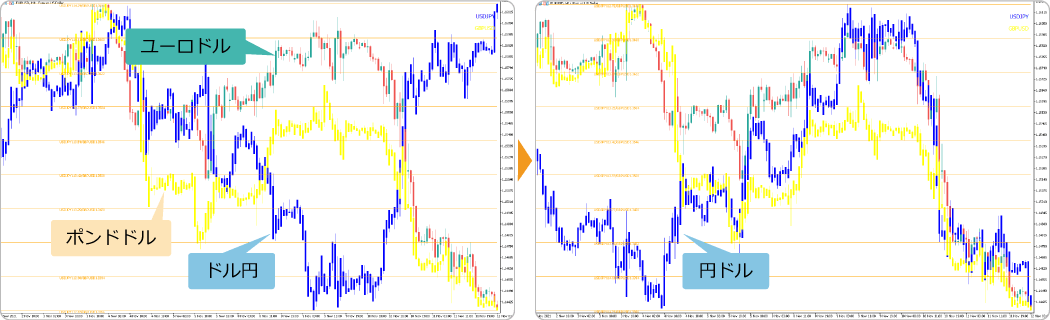

レート表示の間隔を調整可能
各銘柄はそれぞれレートが異なるため、任意の間隔でそれぞれのレートを表示させることができます。パラメータ設定の「ラインの本数」にて、0から10の整数を入力することで、レート非表示から10本分のレート表示まで、調整が可能です。

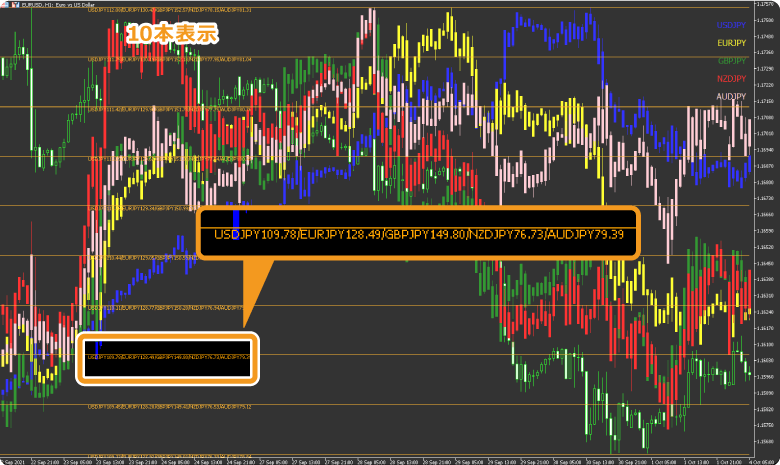
なお、銘柄ごとに、ライン間の値幅(pips)は異なります。パラメータ欄の「表示する足の本数」で指定した本数(期間)の間の最高値をラインの上端に、最安値をラインの下端に配置しているため、値動きが大きい銘柄ではライン間の値幅は大きくなります。
インストール方法
チャートオーバーレイインディケータを利用するには、MetaTrader4/MetaTrader5に「【Myforex】チャートオーバーレイインディケータ」のファイルをインストールしてください。
手順1
MetaTrader4/MetaTrader5上部にあるメニューバーから「ファイル」をクリックし、「データフォルダを開く」を選択します。
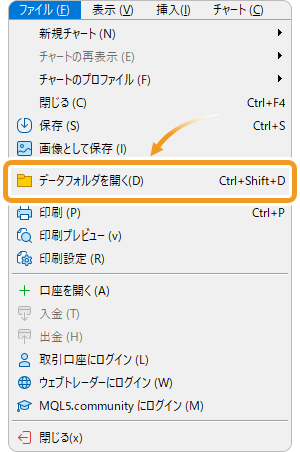
手順2
データフォルダを開いたらその中の「MQL5(MetaTrader4の場合はMQL4)」フォルダをダブルクリックで展開します。
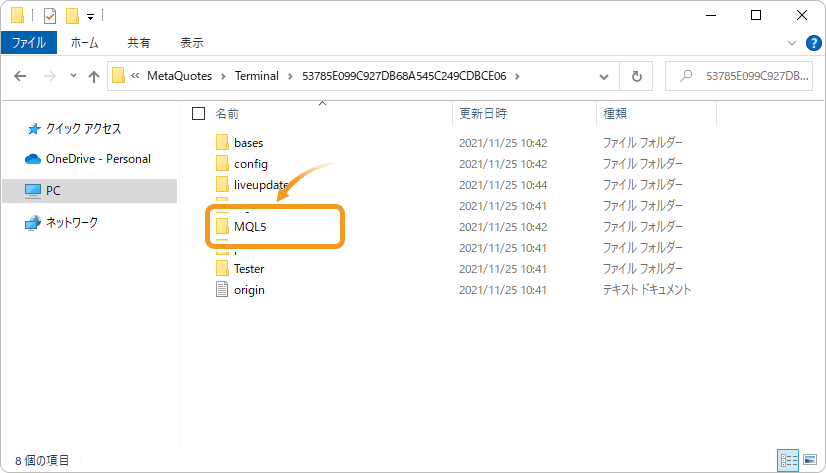
手順3
MQL5ファイルの中にある「Indicators」フォルダをダブルクリックで展開します。

手順4
「Indicators」フォルダ内に、「【Myforex】チャートオーバーレイインディケータ」を保存します。
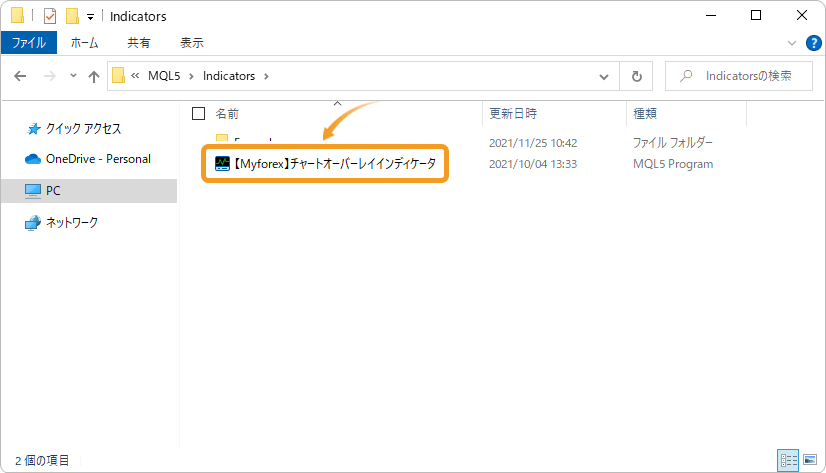
手順5
フォルダに入れたら、ナビゲータの「指標」(MetaTrader4の場合は「インディケータ」)の上で右クリックし、表示されるメニューから「更新」ボタンを選択します。
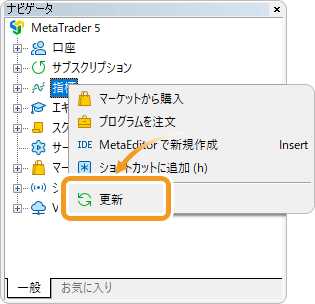
手順6
ナビゲータの「指標」(MetaTrader4の場合は「インディケータ」)の中に、チャートオーバーレイインディケータが反映されたことを確認し、ダブルクリックまたはドラッグ&ドロップでチャートに適用します。
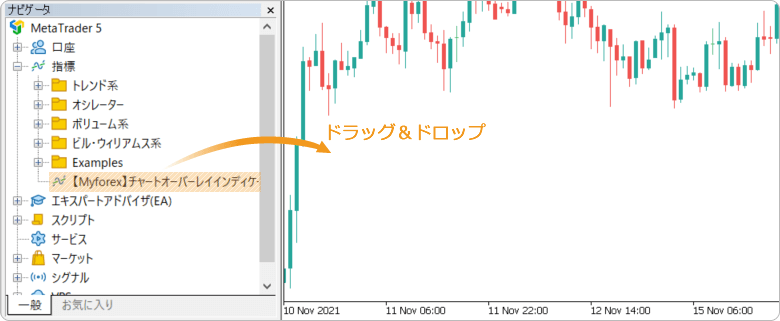
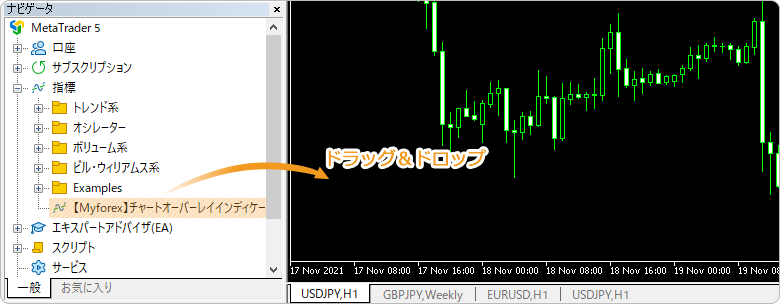
手順7
チャートオーバーレイインディケータの設定画面が表示されます。「設定方法」ページを参考に「インプット」タブ内で詳細設定を行い、「OK」ボタンをクリックします。
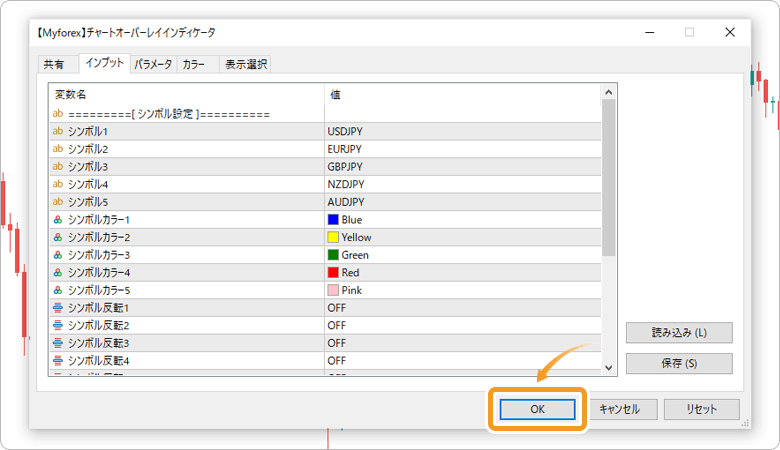
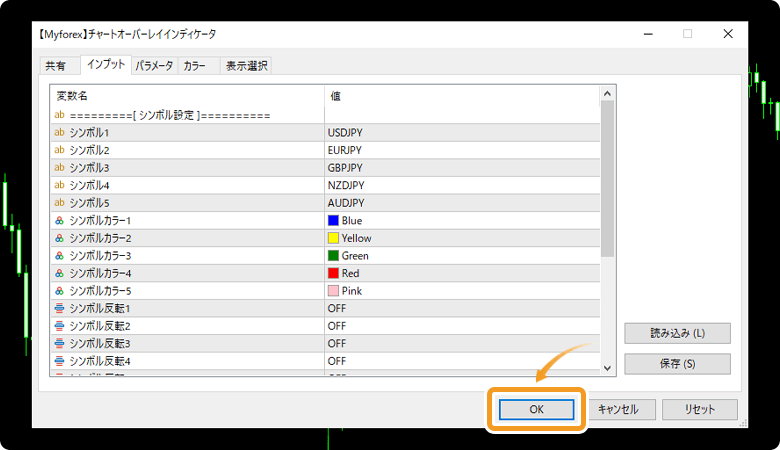
手順8
チャートオーバーレイインディケータがチャートに適用され、別銘柄のチャートが表示されます。
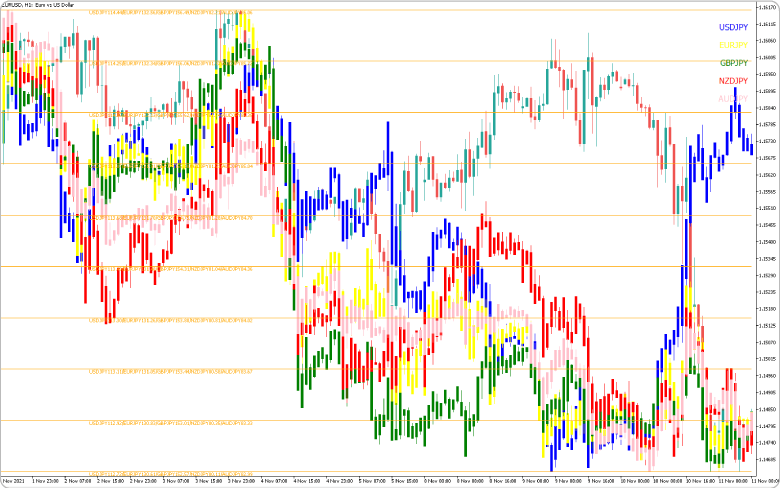
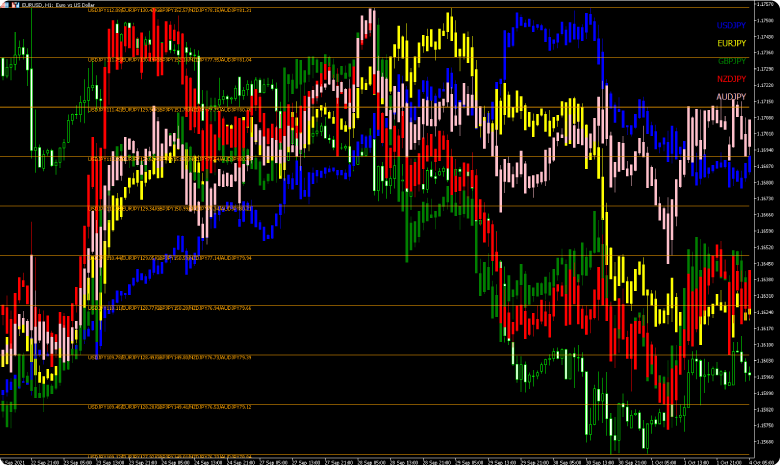
設定方法
インディケータをチャートに適用した後、ご利用スタイルに合わせてパラメータ設定を行います。
手順1
最初は「共有」タブが表示されますので、「インプット」タブ(MetaTrader4の場合は「パラメーターの入力」)に切り替えます。
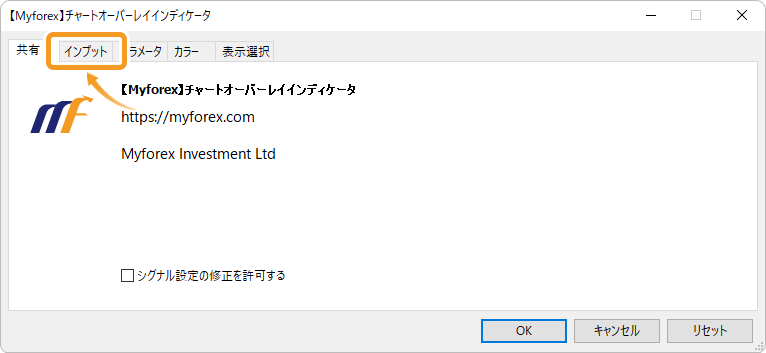
手順2
下記の通りパラメータ設定を行います。
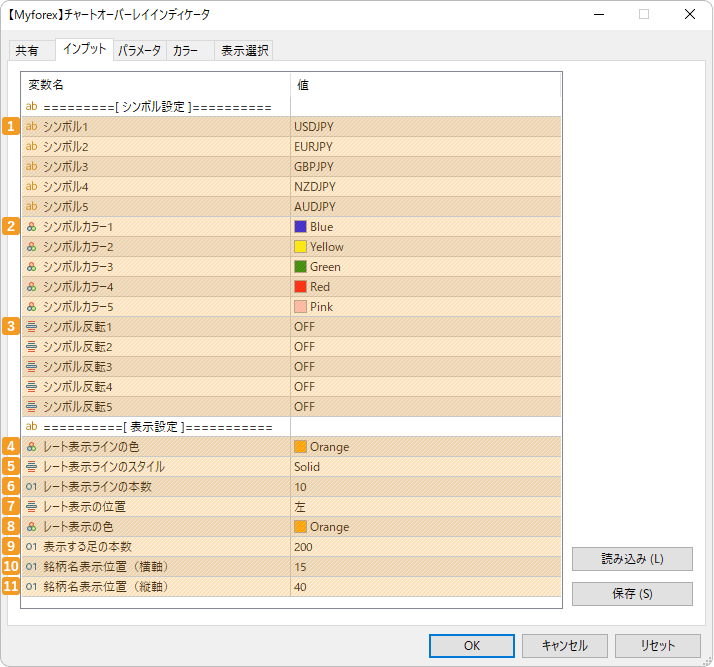
シンボル設定
番号 |
項目名 |
説明 |
|---|---|---|
1 |
シンボル1~5 |
チャートに重ねて表示する銘柄名を指定します。サフィックス(銘柄名の後についている記号)も含めて入力してください。 |
2 |
シンボルカラー1~5 |
表示するチャートの色を設定します。 |
3 |
シンボル反転1~5 |
通貨ペアを反転して表示させるかどうかを設定します。ONにした場合、ドル円のチャートが円ドルのチャートに変換されます。 |
FX会社や口座タイプによっては、「USDJPY.」のように、銘柄名の後ろに記号やアルファベットがついている場合があります。このインディケータは、ご利用のFX口座に適用される銘柄名をパラメータ欄に入力しないと稼働しないため、気配値表示等を確認の上、正確に入力してください。
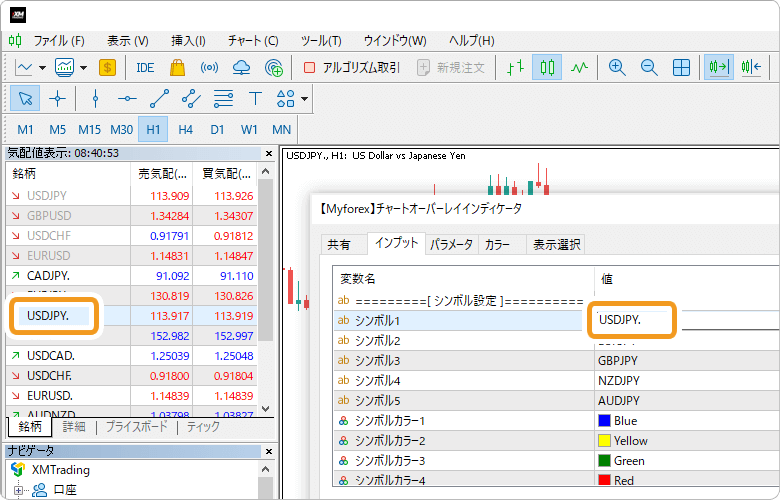
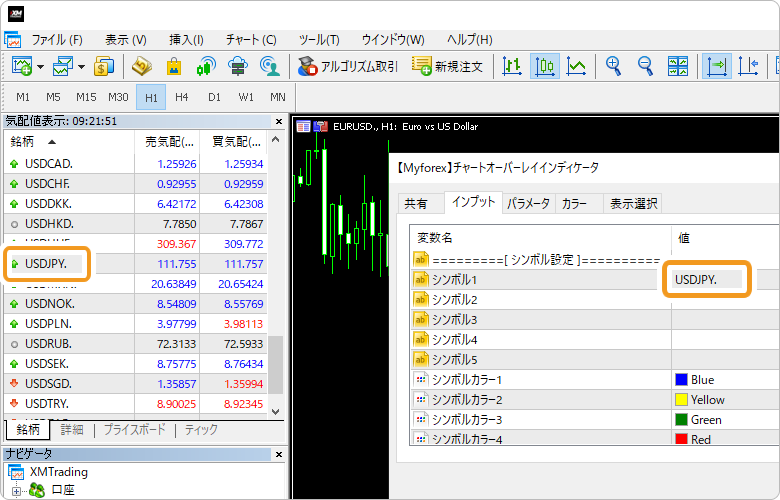
表示設定
番号 |
項目名 |
説明 |
|---|---|---|
4 |
レート表示ラインの色 |
レート表示ラインの色を設定します。 |
5 |
レート表示ラインのスタイル |
レート表示ラインの線の種類を設定します。 |
6 |
レート表示ラインの本数 |
レート表示ラインの本数を指定します。 |
7 |
レート表示の位置 |
レート表示の位置を設定します。「左」または「右」から選択してください。 |
8 |
レート表示の色 |
レート表示の色を設定します。 |
9 |
表示する足の本数 |
重ねて表示するチャートの時間足の本数を指定します。「200」と入力すると、現在足からさかのぼって200本目まで表示されます。 |
10 |
銘柄名表示位置 |
各チャートの色と対応した銘柄名の位置を水平軸で指定します。0が最右端となり、数値を増やすと左側に移動します。 |
11 |
銘柄名表示位置 |
各チャートの色と対応した通貨名の位置を垂直軸で指定します。0が最上端となり、数値を増やすと下方に移動します。 |
![]()
作成日
:2021.11.24
![]()
最終更新
:2023.07.03
免責事項:Disclaimer
当サイトの、各コンテンツに掲載の内容は、情報の提供のみを目的としており、投資に関する何らかの勧誘を意図するものではありません。
これらの情報は、当社が独自に収集し、可能な限り正確な情報を元に配信しておりますが、その内容および情報の正確性、完全性または適時性について、当社は保証を行うものでも責任を持つものでもありません。投資にあたっての最終判断は、お客様ご自身でなさるようお願いいたします。
本コンテンツは、当社が独自に制作し当サイトに掲載しているものであり、掲載内容の一部または、全部の無断転用は禁止しております。掲載記事を二次利用する場合は、必ず当社までご連絡ください。
Myforexでは、このウェブサイトの機能向上とお客様の利便性を高めるためにクッキー使用しています。本ウェブサイトでは、当社だけではなく、お客様のご利用状況を追跡する事を目的とした第三者(広告主・ログ解析業者等)によるクッキーも含まれる可能性があります。 クッキーポリシー













